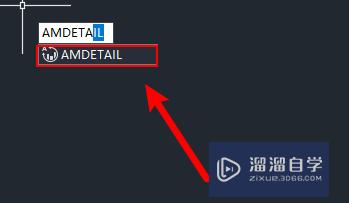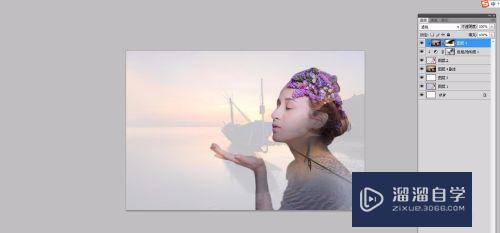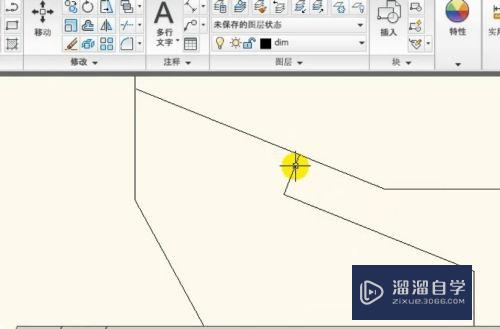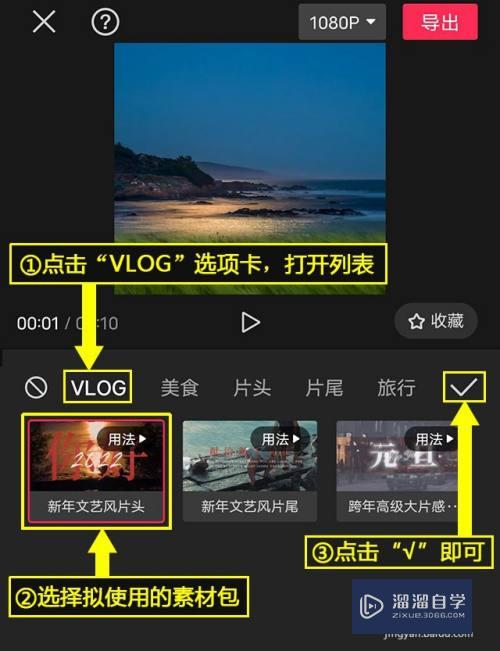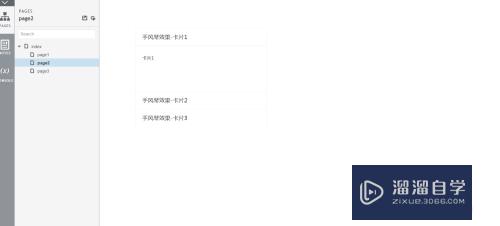CAD图纸光标如何更改颜色和大小(cad图纸光标如何更改颜色和大小尺寸)优质
CAD软件中的光标别看很小。好像功能也很少。但是它在我们绘图中万万是不能缺少的。可是CAD图纸光标如何更改颜色和大小呢?调整的方法很简单。下面便来告诉大家。
图文不详细?可以点击观看【CAD免费视频教程】
工具/软件
硬件型号:小新Pro14
系统版本:Windows7
所需软件:CAD编辑器
方法/步骤
第1步
器启动桌面上的CAD编辑器标准版软件。进入软件的界面。并打开一张CAD图纸。

第2步
我们在图纸中可以看到软件默认的光标为白色的。

第3步
我们只用鼠标点击“文件”按钮;之后继续选择“选项”命令。
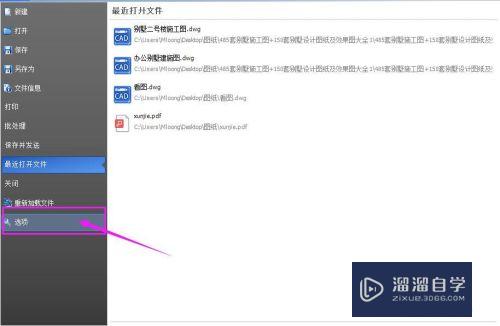
第4步
在弹出的界面中选择“光标”。更改样式及尺寸。
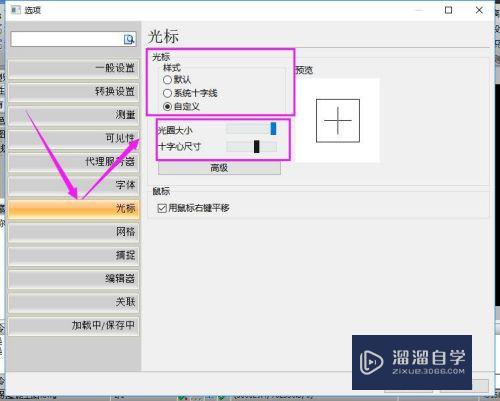
第5步
在“高级”里选择自己喜欢的颜色。点击“好”字。就可以了!
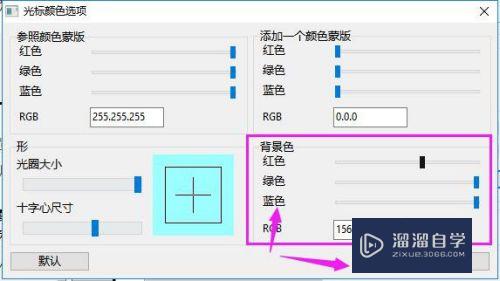
第6步
回到图纸界面预览光标。就会看到我们的光标变成了蓝色是不是很方便呢?
以上关于“CAD图纸光标如何更改颜色和大小(cad图纸光标如何更改颜色和大小尺寸)”的内容小渲今天就介绍到这里。希望这篇文章能够帮助到小伙伴们解决问题。如果觉得教程不详细的话。可以在本站搜索相关的教程学习哦!
更多精选教程文章推荐
以上是由资深渲染大师 小渲 整理编辑的,如果觉得对你有帮助,可以收藏或分享给身边的人
本文标题:CAD图纸光标如何更改颜色和大小(cad图纸光标如何更改颜色和大小尺寸)
本文地址:http://www.hszkedu.com/74375.html ,转载请注明来源:云渲染教程网
友情提示:本站内容均为网友发布,并不代表本站立场,如果本站的信息无意侵犯了您的版权,请联系我们及时处理,分享目的仅供大家学习与参考,不代表云渲染农场的立场!
本文地址:http://www.hszkedu.com/74375.html ,转载请注明来源:云渲染教程网
友情提示:本站内容均为网友发布,并不代表本站立场,如果本站的信息无意侵犯了您的版权,请联系我们及时处理,分享目的仅供大家学习与参考,不代表云渲染农场的立场!